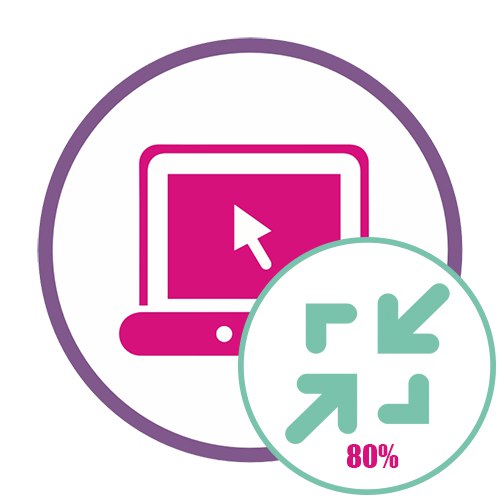
Метод 1: OptimiZilla
OptimiZilla е проста онлайн услуга, която ви позволява да компресирате снимки, без да губите качество. Благодарение на вградената функция, този инструмент може да се използва и за целенасочено намаляване на качеството на изображението, което се случва така:
Отидете на онлайн услугата OptimiZilla
- Веднъж на главната страница на сайта, щракнете върху бутона "Изтегли".
- В прозореца на браузъра намерете изображението, което искате да промените.
- След като се отвори, изчакайте онлайн услугата автоматично да определи оптималните настройки за компресия без загуби.
- Задръжте курсора на мишката върху самото изображение и кликнете върху иконата, която се появява "Настройки".
- Когато слезете в раздела, ще видите две различни картинки в първоначалното и компресирано състояние. Следете размера им, за да определите как влошаването на качеството влияе върху размера на файла. Регулирайте плъзгача отдясно, за да зададете ръчно оптималното качество.
- Ако резултатът ви устройва, щракнете върху „Запазване“ за прилагане на промени.
- Ще отнеме няколко секунди за повторна обработка на файла и след това остава само да щракнете „Изтегляне на всички“.
- Изчакайте архива да завърши изтеглянето и го отворете за преглед.
- Сега можете да започнете по-нататъшно взаимодействие с картината с намалено качество.
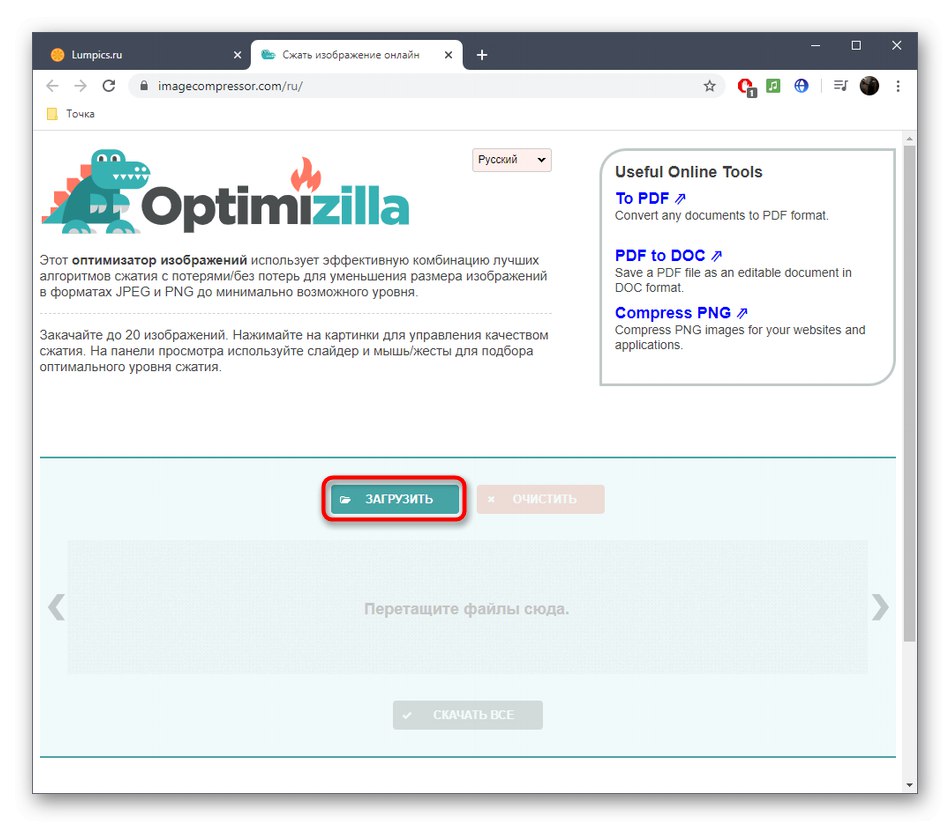
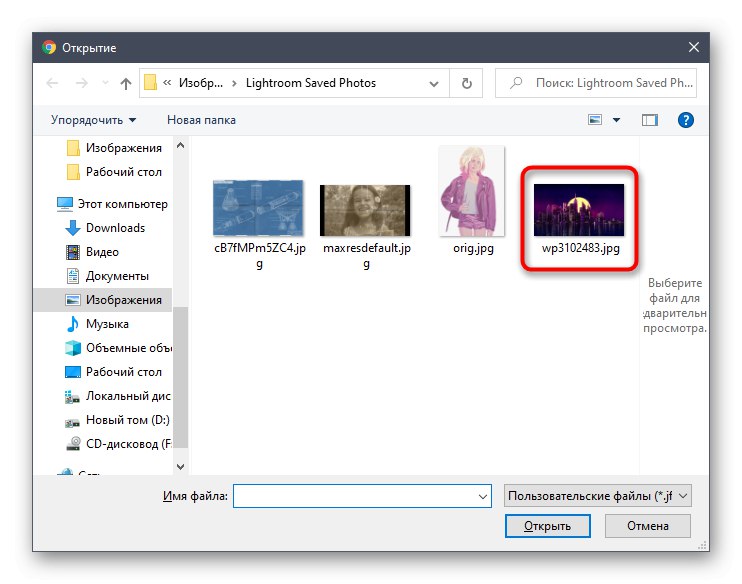
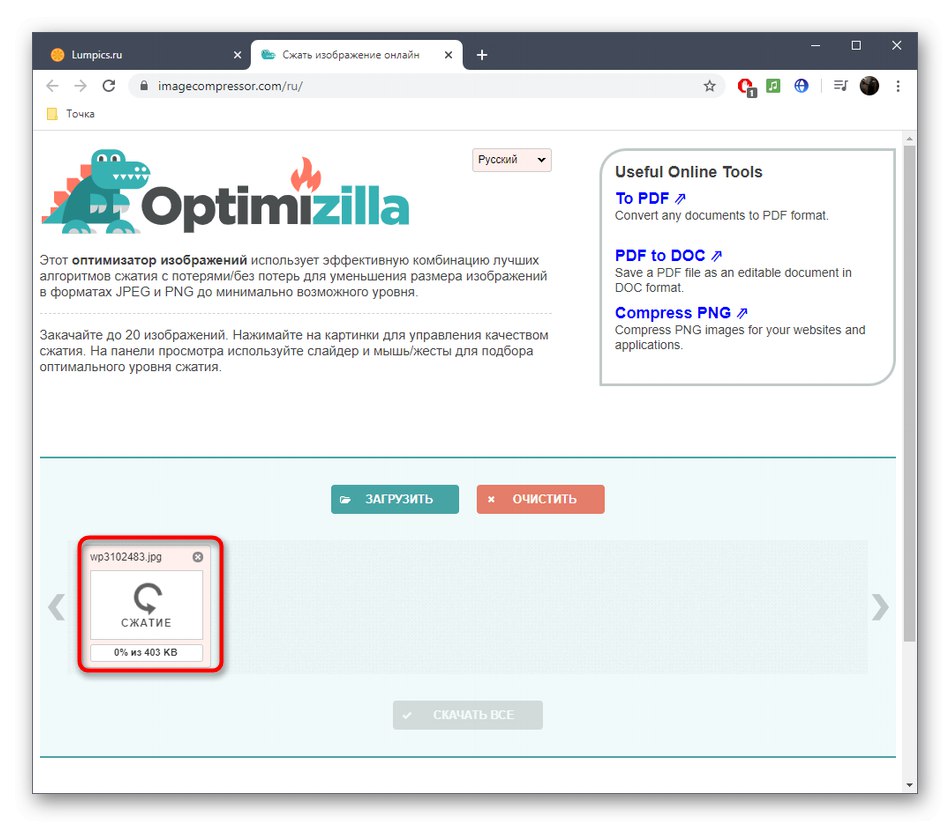
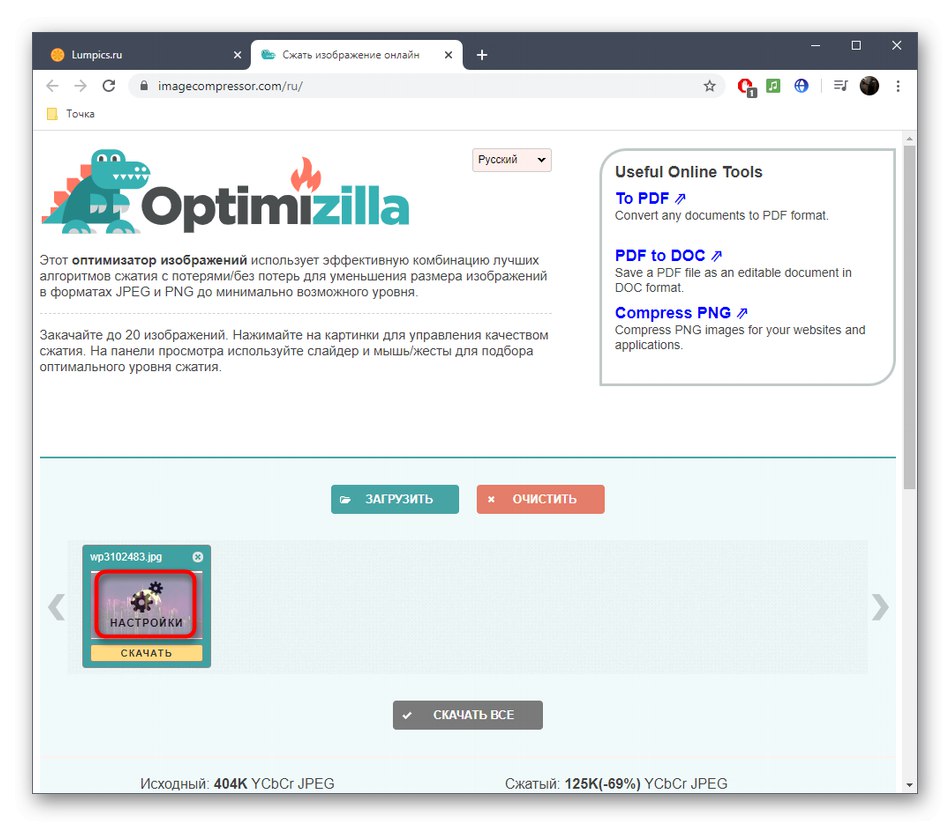
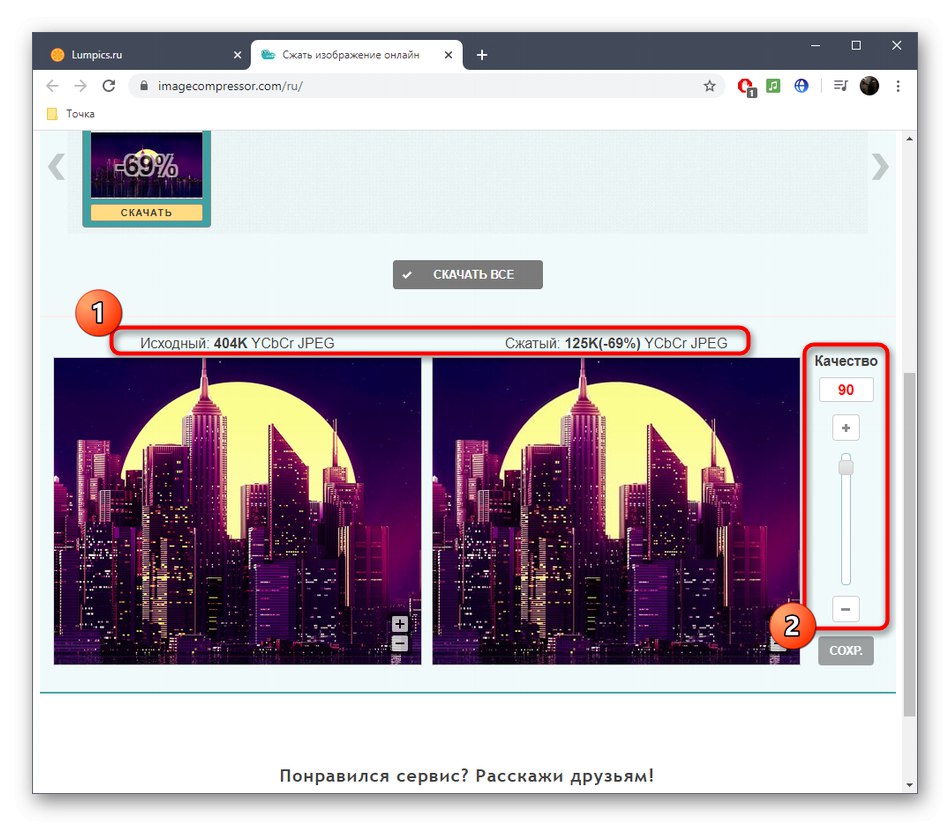
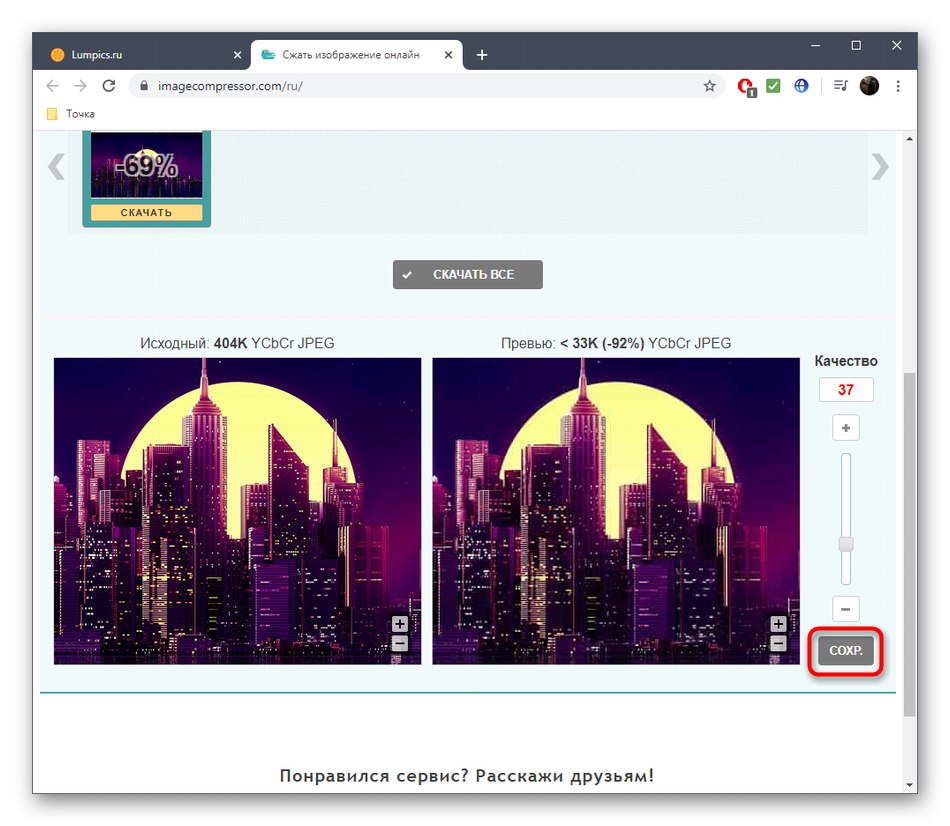
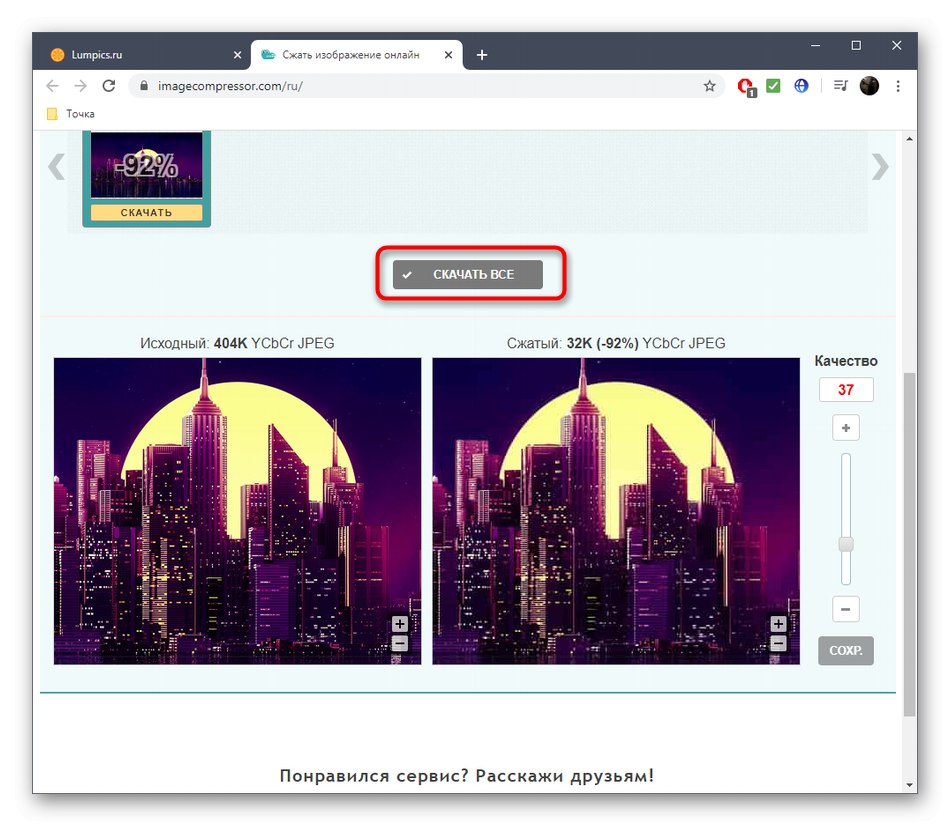
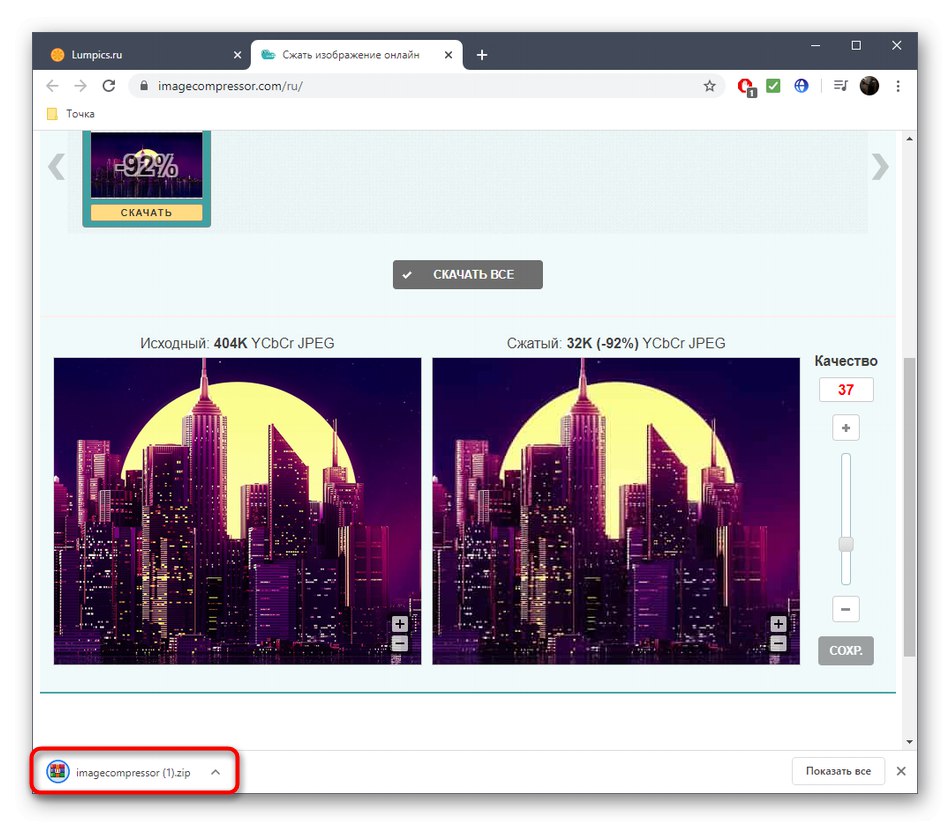
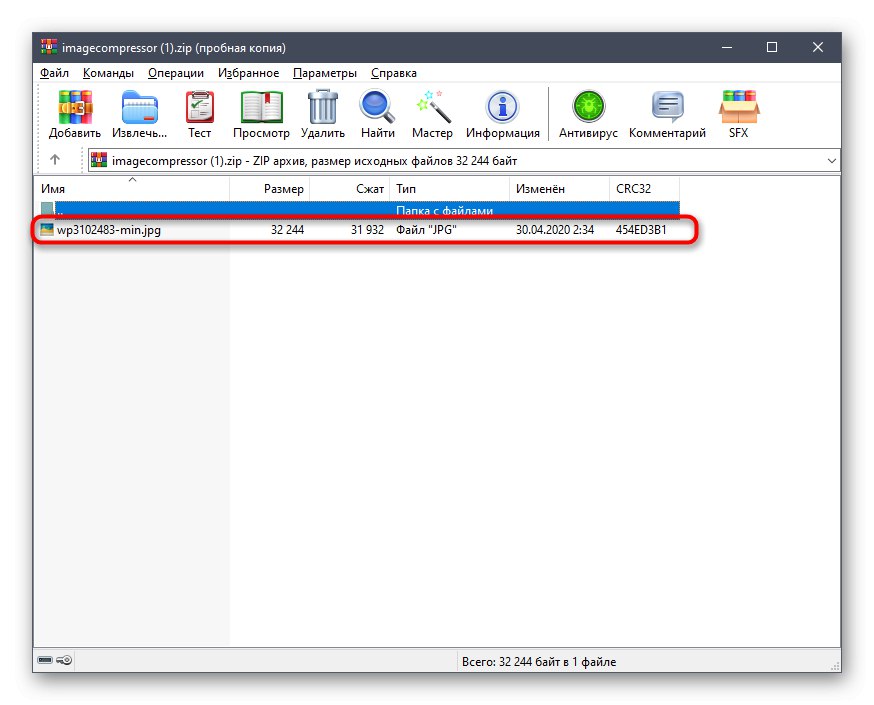
Метод 2: IMGonline
Ако искате да промените допълнителни параметри, като същевременно намалите качеството на снимката, например да намалите размера в мегапиксели или да премахнете метаданни, определено трябва да обърнете внимание на онлайн услугата IMGonline. За да направите това, трябва да маркирате само няколко точки с маркери.
Отидете на онлайн услугата IMGonline
- Използвайте връзката по-горе, за да стигнете до необходимата страница на сайта. Щракнете „Избор на файл“ за да продължите с качването на изображение.
- Намерете необходимия елемент в Explorer и го отворете.
- Втората стъпка е да изберете параметрите на компресия. Тук посочете колко искате да намалите размера в мегапиксели, да промените броя на цветовите преходи и да решите дали да изтриете метаданните на файла (дата, местоположение на изображението и друга информация).
- В полето "Качество" променете стойността според нуждите. Колкото по-ниско е, толкова по-лошо е качеството.
- Когато сте готови, остава само да щракнете "ДОБРЕ"за да стартирате процеса на компресия.
- Ще получите информация за размера на крайната снимка и с какъв процент е компресиран. Преди да изтеглите, отворете картината за преглед, за да се уверите, че тя напълно отговаря на изискванията за намаляване на качеството, и след това я качете в локално хранилище.
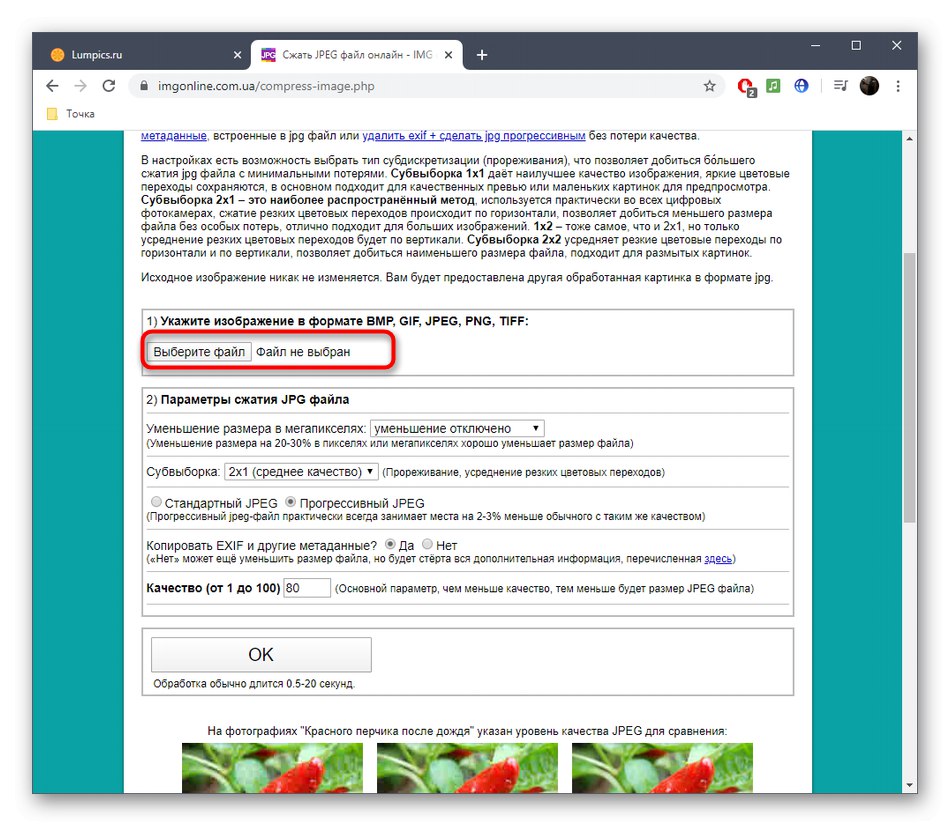
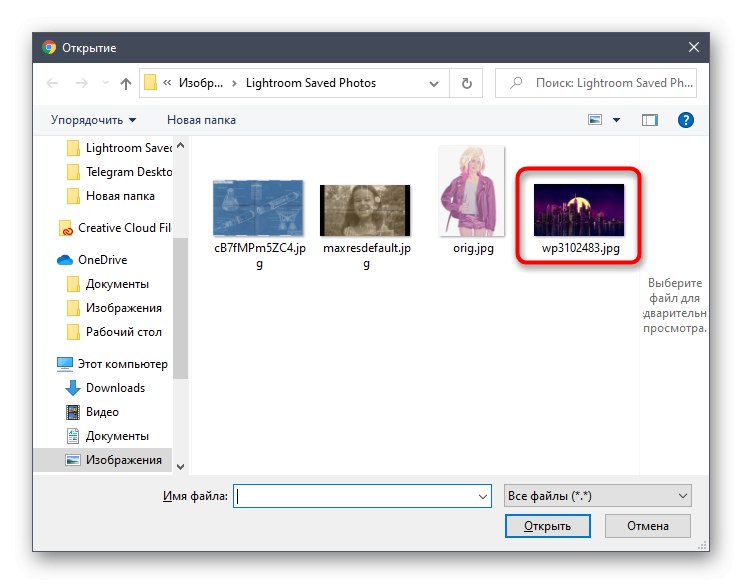
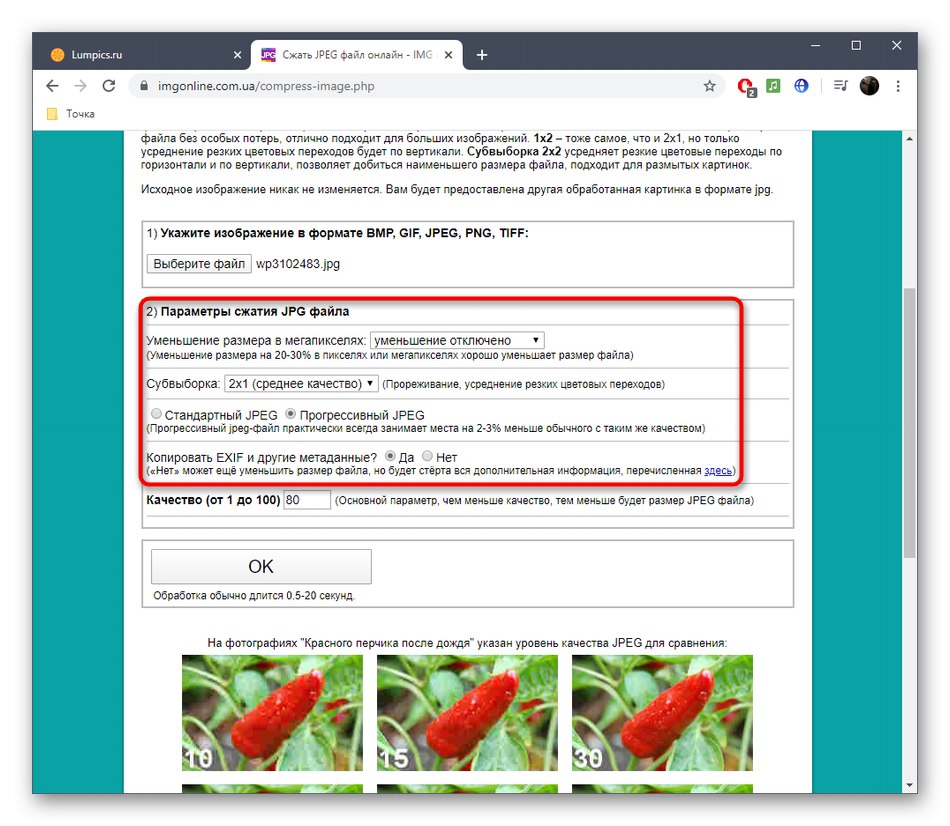
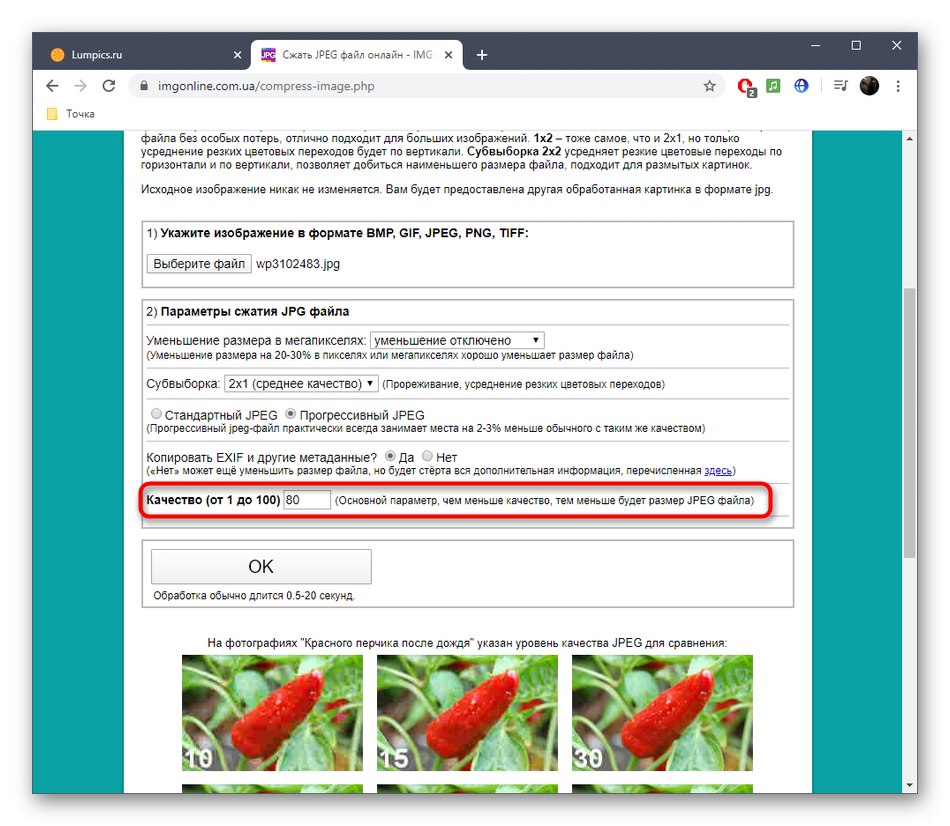
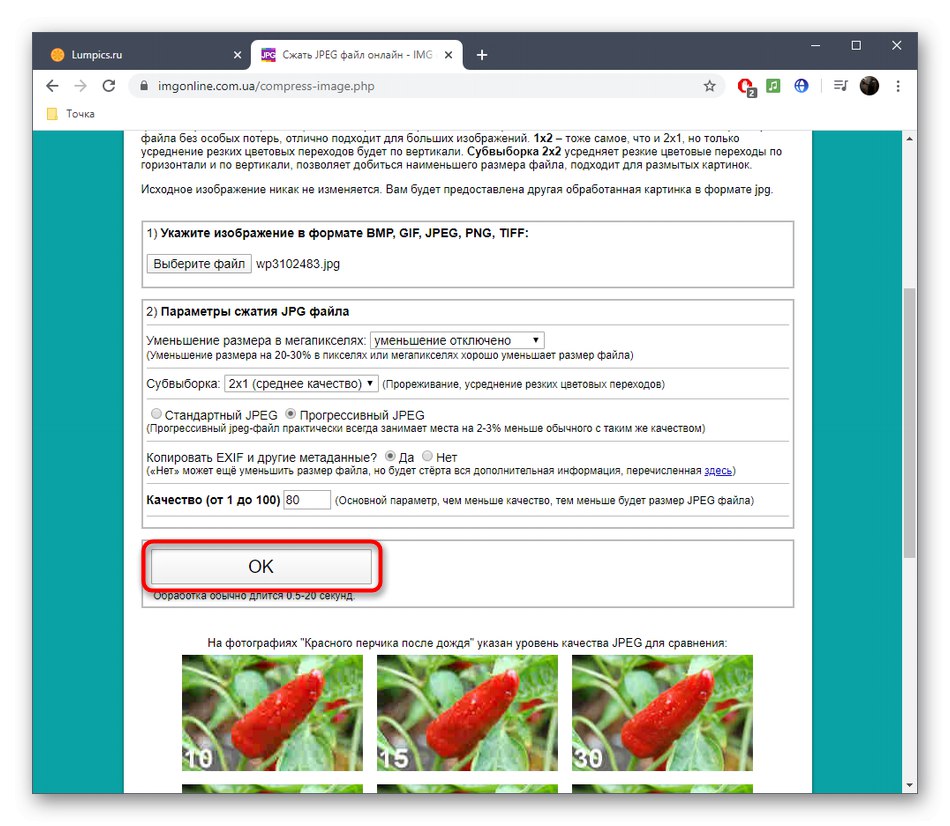
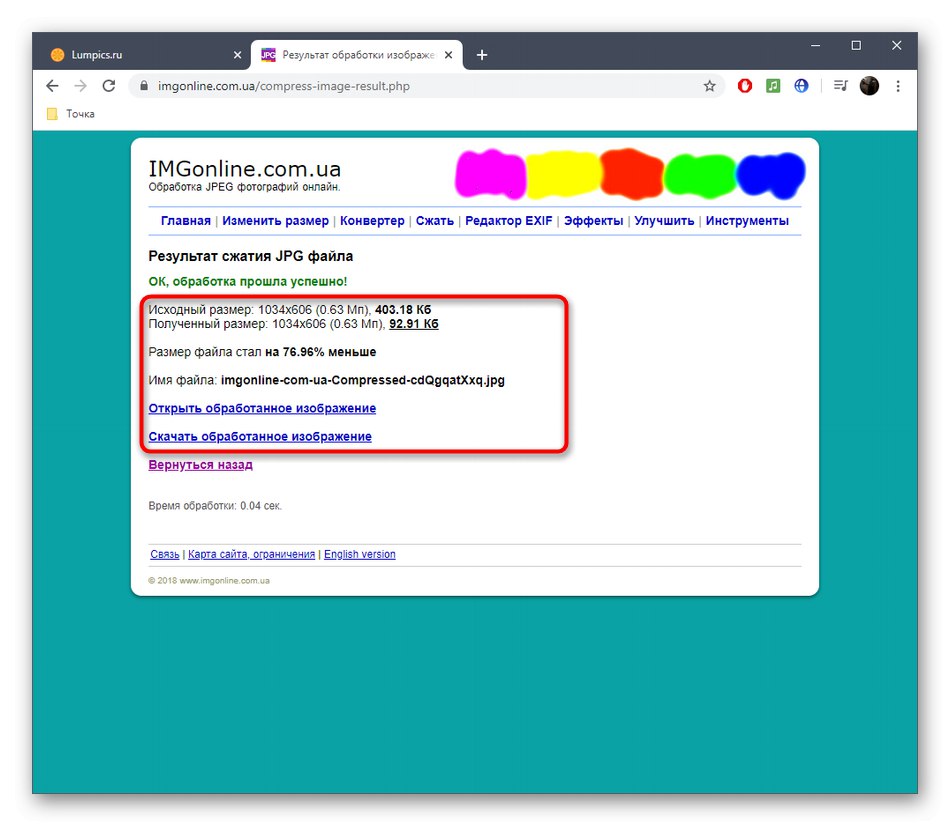
Метод 3: Онлайн JPG инструменти
Уеб услугата Online JPG Tools има огромен брой различни инструменти за работа с изображения, например ви позволява да ги конвертирате, да промените разделителната способност или да ги компресирате. Отделен модул е посветен на промяната на качеството на изображението, така че целият процес ще отнеме не повече от минута.
- Когато отваряте уебсайта Online JPG Tools, щракнете върху левия панел, за да преминете към изтеглянето на картината.
- По обичайния начин изберете кое изображение искате да редактирате.
- Слезте надолу в раздела и задайте процента на качествена компресия.
- Следвайте промените в реално време през втория блок.
- Ако сте доволни от резултата, щракнете "Запази като".
- Щракнете отново върху "Изтегли".
- Изчакайте изтеглянето да завърши и продължете да работите с полученото изображение с ниско качество.
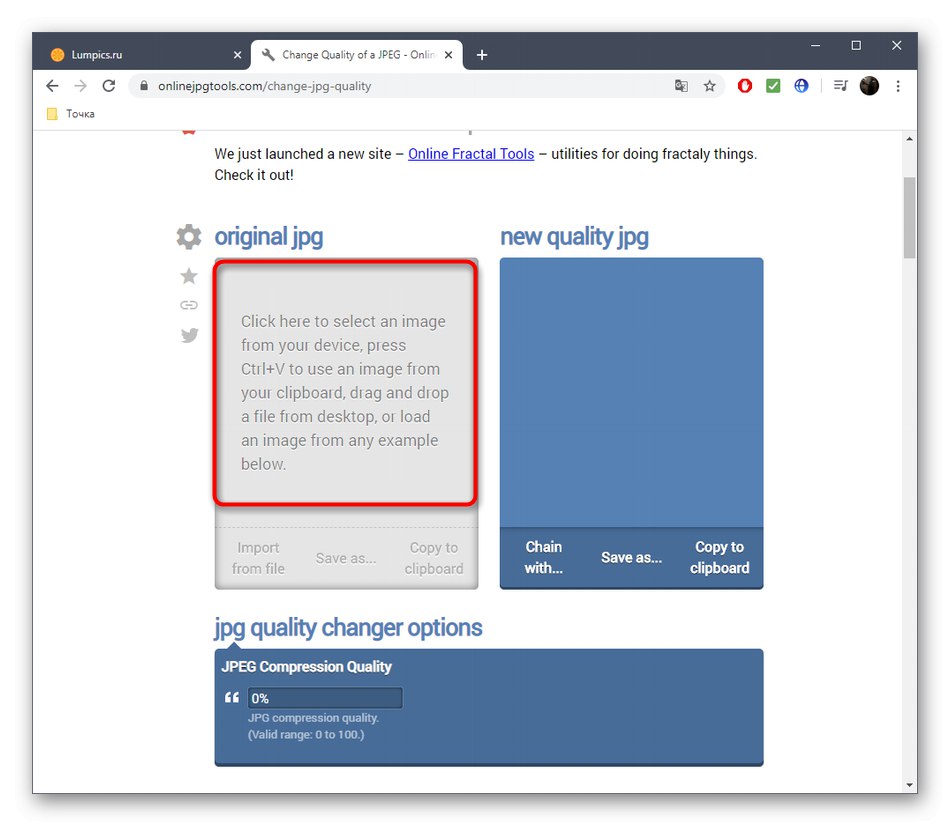
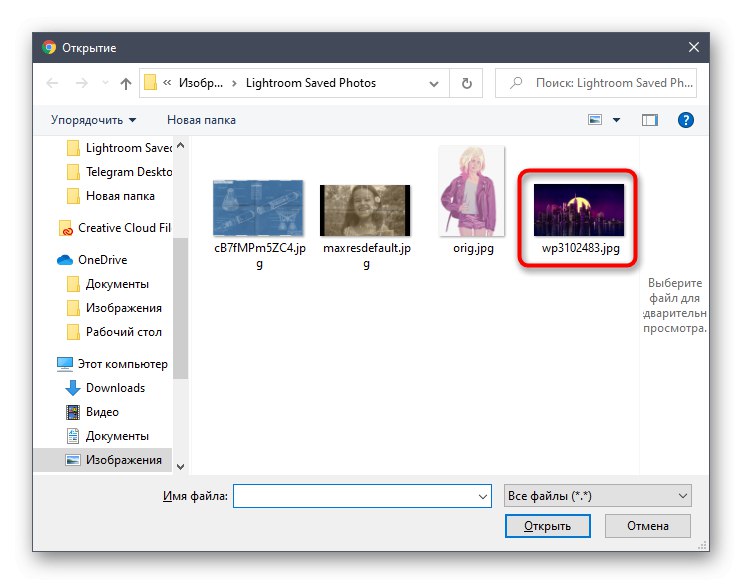
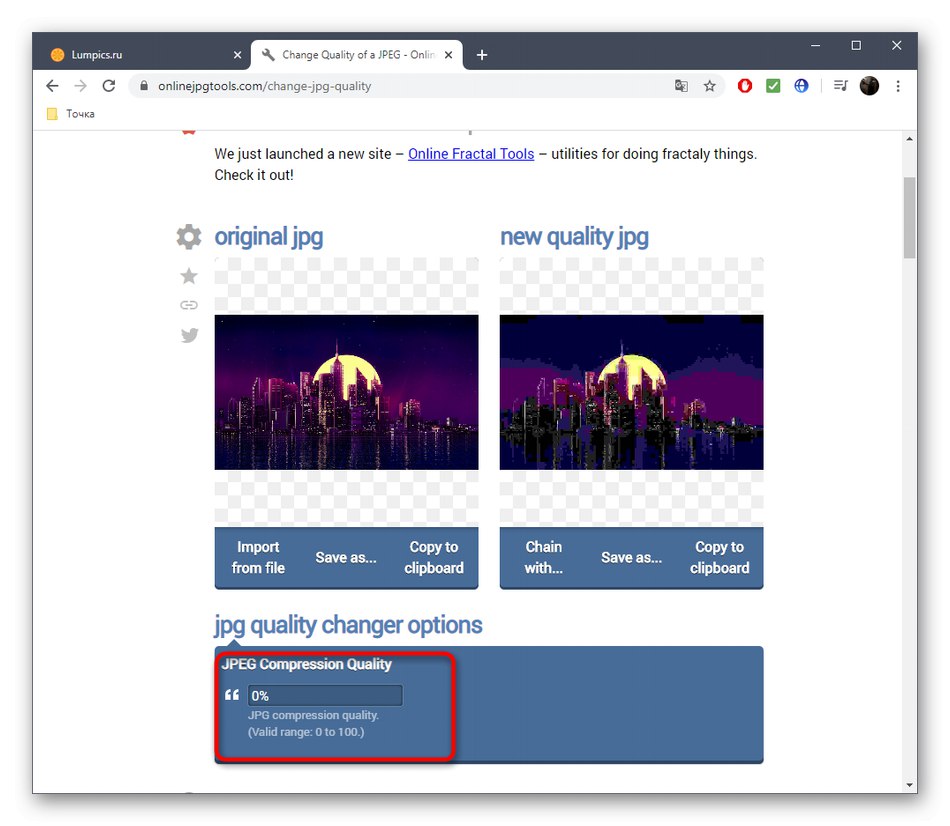
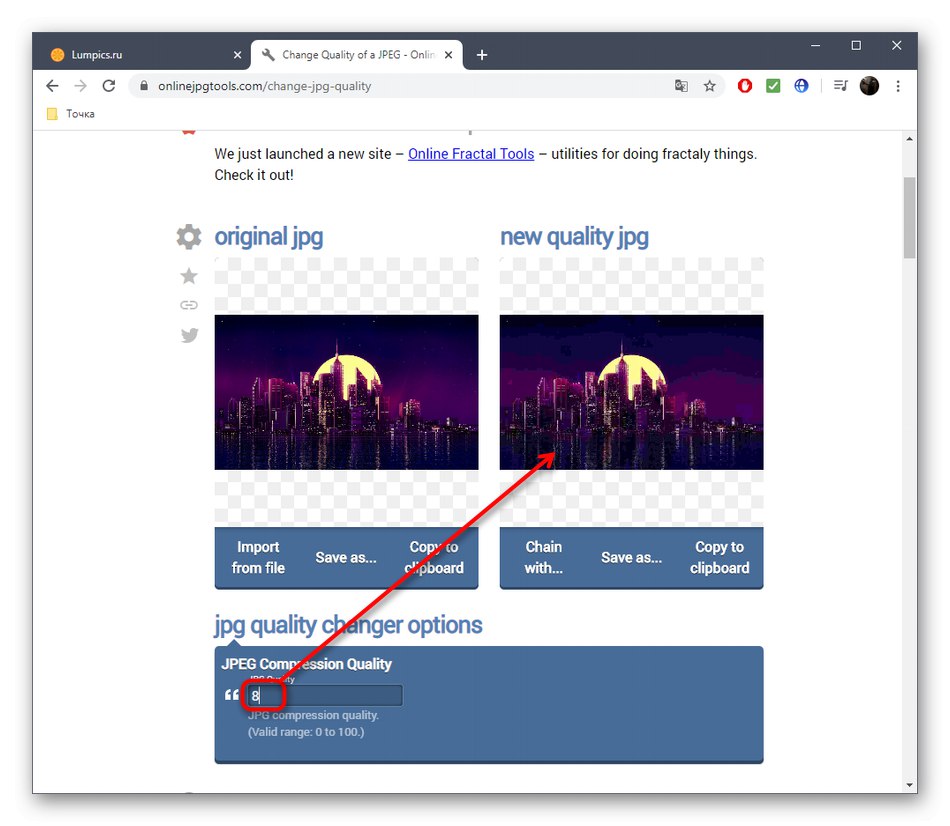
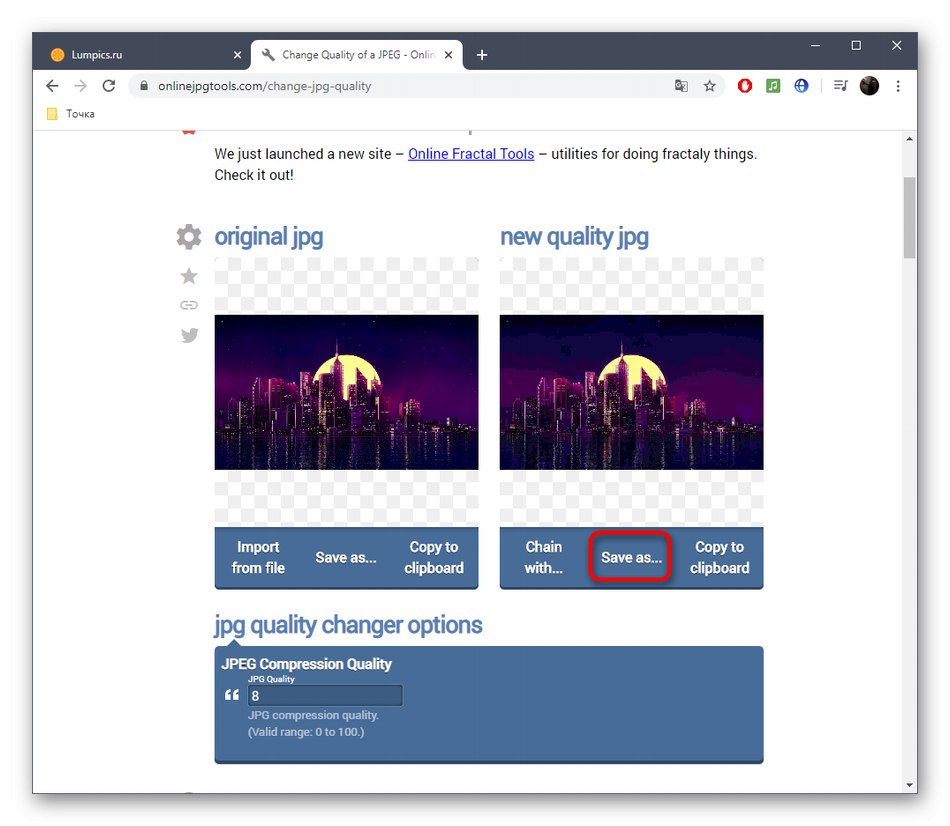
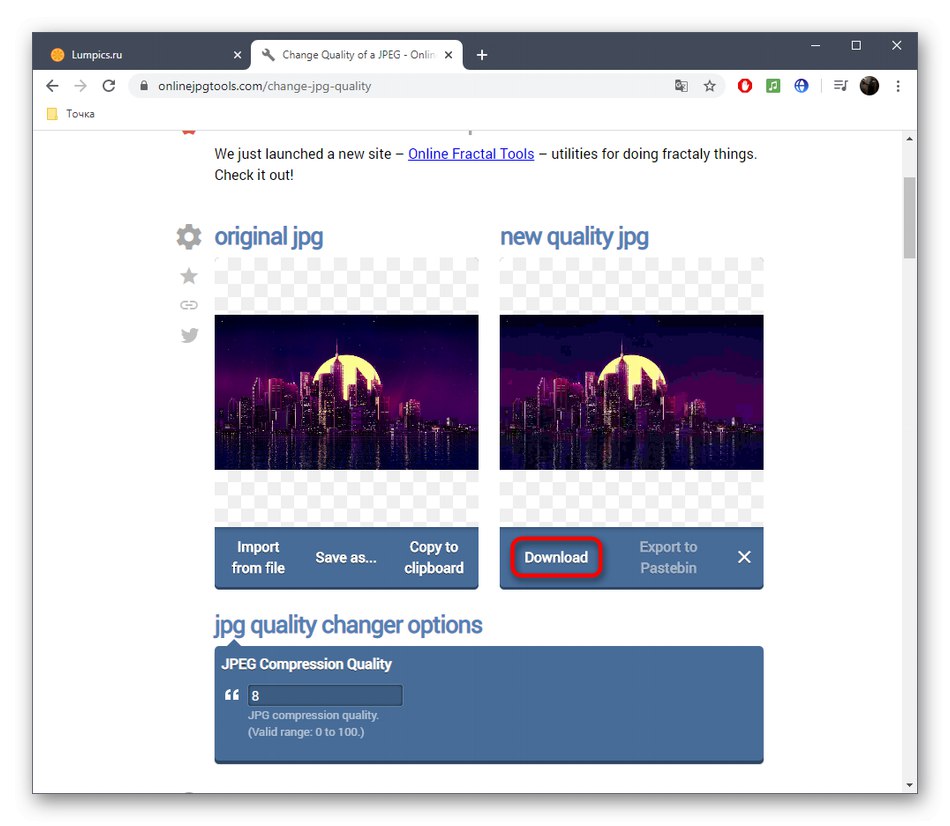
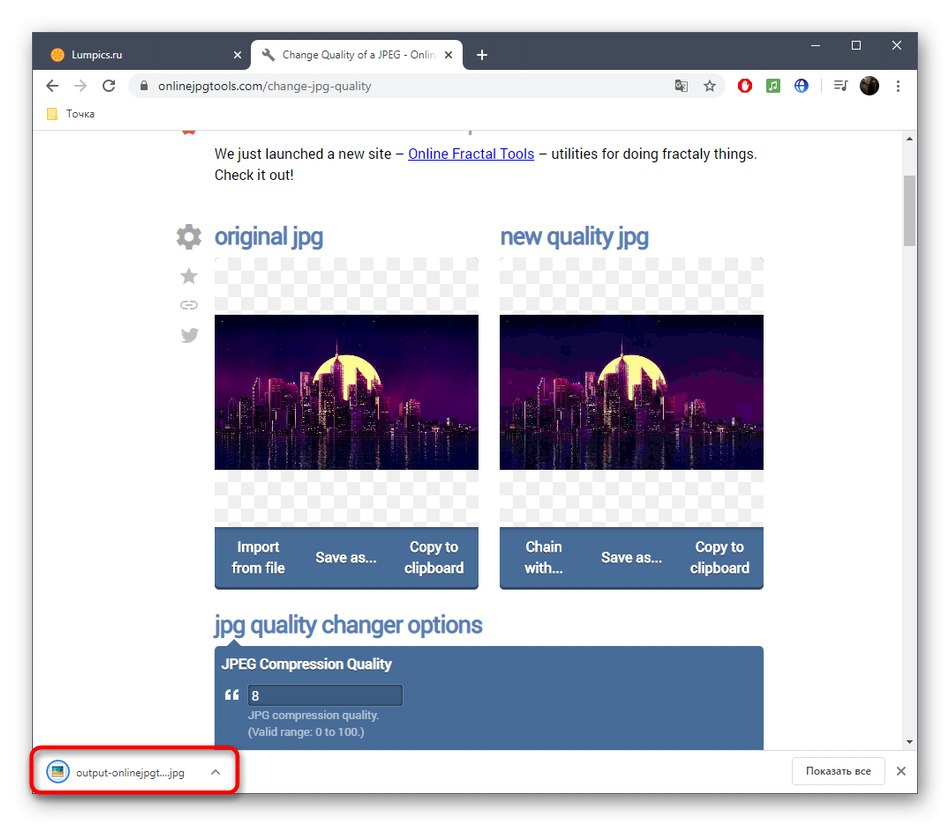
Ако се интересувате от процеса на компресиране на снимка, можете да постигнете това по други начини, без това да повлияе на качеството. Инструкции за това ще намерите в други статии на нашия уебсайт.
Повече информация:
Компресирайте PNG изображения онлайн
Компресирайте JPEG изображения, без да губите качество онлайн